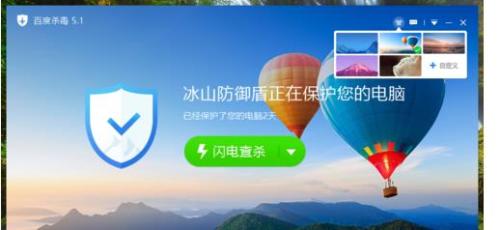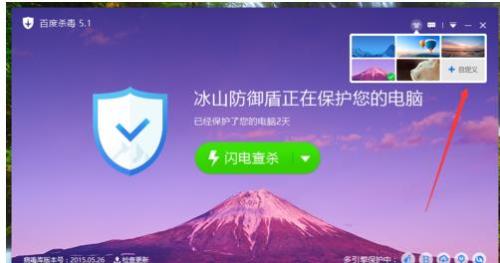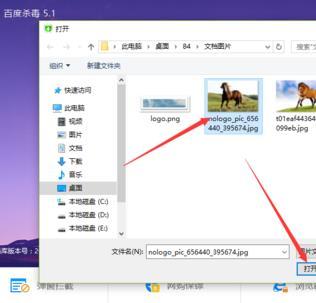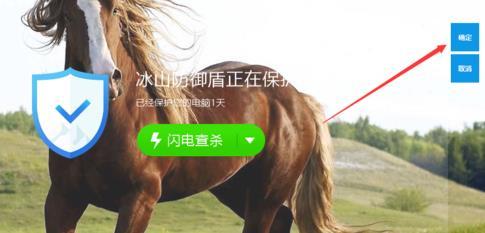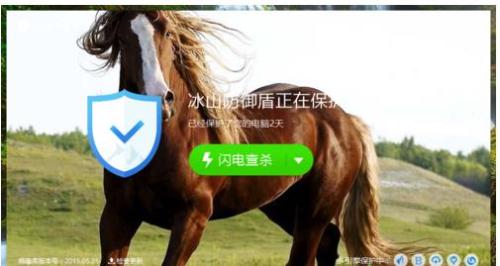win10系统下怎样更换百度杀毒皮肤
来源: 最后更新:22-12-08 06:05:44
导读:win10系统下怎样更换百度杀毒皮肤 为了更好地保护电脑安全,在windows10系统中安装了百度杀毒软件,可是发现百度杀毒软件默认的皮肤非常难看,因此就想将其
-
为了更好地保护电脑安全,在windows10系统中安装了百度杀毒软件,可是发现百度杀毒软件默认的皮肤非常难看,因此就想将其更换掉。这该如何操作呢?接下来,就随小编一起看看win10下自定义皮肤百度杀毒皮肤的方法。
具体如下:
1、打开电脑中安装的百度杀毒程序主界面。

2、在打开的百度杀毒程序主界面窗口,点击“换肤”工具按钮。

3、点击换肤工具按钮后,这个时候弹出皮肤选项框。默认只有5个皮肤选项。
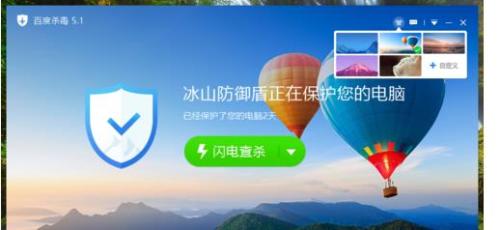
4、在皮肤选项框中,点击“自定义”选项。
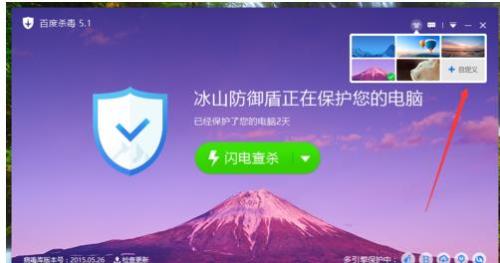
5、点击自定义选项后,这个时候会弹出“打开”对话框。

6、在打开对话框中,找到要设置自定义皮肤的图片,选中,并点击“打开”按钮。
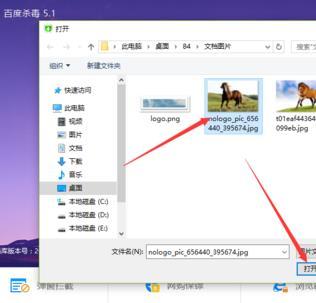
7、点击打开后,在提示的对话框中,点击“确定”按钮。
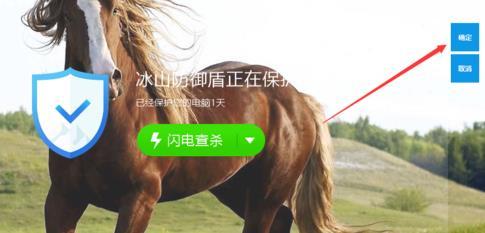
8、点击确定后,可看到更改自定义皮肤后的样式。
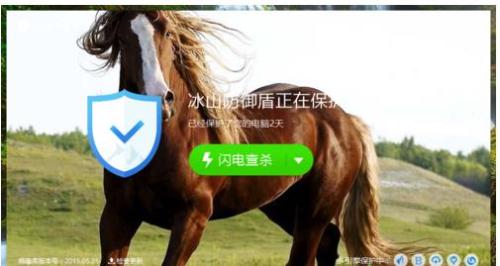
win10下自定义皮肤百度杀毒皮肤的方法就为大家介绍到这里了。如果你想让电脑中的百度杀毒软件变得更好看的话,不妨也动手操作一遍!
免责声明:本文系转载,版权归原作者所有;旨在传递信息,其原创性以及文中陈述文字和内容未经本站证实。
帮同学化妆最高日入近千 帮学生化妆帮同学化妆最高日入近千?浙江大二女生冲上热搜,彩妆,妆容,模特,王
2023吉林省紧缺急需职业工种目录政策解读 2024张杰上海演唱会启东直通车专线时间+票价 马龙谢幕,孙颖莎显示统治力,林诗栋紧追王楚钦,国乒新奥运周期竞争已启动 全世界都被吓了一跳 全世界都被吓了一跳是什么歌热门标签
热门文章
-
和数字搭配的女孩名字 和数字搭配的女孩名字大全 24-10-07
-
灯笼花一年开几次花 灯笼花一年开几回 24-10-07
-
冬桃苗品种(冬桃苗价格的价格比较) 24-10-07
-
长绒棉滑滑的冬天会不会冷(长绒棉滑滑的冬天会不会冷掉) 24-10-07
-
竹子冬天叶子全干了怎么办 竹子冬天叶子全干了怎么办呢 24-10-07
-
春天移栽牡丹能开花吗(春天移栽牡丹真的不开花吗) 24-10-07
-
表示心酸的一句话(表示心酸的一句话怎么写) 24-10-07
-
轮胎气门嘴用什么胶 轮胎气门嘴用什么胶好 24-10-07
-
windows安装redis缓存使用图文教程 windows下安装redis 24-10-07
-
康乃馨怎么繁殖(康乃馨怎么繁殖最快呢) 24-10-06